Emparejamiento y conexión con un ordenador
El emparejamiento es el proceso requerido para registrar mutuamente la información en dispositivos Bluetooth (incluyendo ordenadores) que se conectarán de forma inalámbrica. Para establecer una conexión Bluetooth con un ordenador por primera vez, tendrá que emparejar su altavoz inalámbrico con el ordenador. Realice el procedimiento siguiente para cada dispositivo.
Antes de utilizar el altavoz, asegúrese de realizar lo siguiente:
- Asegúrese de que el ordenador posea la función Bluetooth.
- Coloque el ordenador a menos de 1 m (3 pies) del altavoz.
- Busque el manual de instrucciones suministrad con el ordenador para referencia.
- Detenga la reproducción en el ordenador.
- Reduzca el volumen del ordenador y del altavoz para evitar cualquier salida repentina de sonido alto del altavoz. Dependiendo del ordenador emparejado, el volumen del mismo puede sincronizarse con el volumen del altavoz cuando comience a reproducir música después de haber establecido una conexión Bluetooth.
-
Realice los preparativos para buscar el altavoz en el ordenador.
- En Windows 10:
- Seleccione [Bluetooth] en
 (Centro de actividades) en la esquina inferior derecha de la pantalla.
(Centro de actividades) en la esquina inferior derecha de la pantalla.
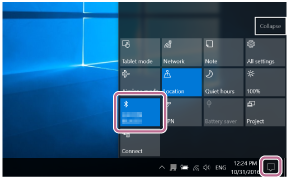
- En Windows 8.1:
- Haga clic con el botón derecho en el botón [Start] y después en [Control Panel].

- Seleccione [Devices and Printers] en la ventana “All Control Panel Items”.
Si aparece la ventana “Control Panel” en vez de la ventana “All Control Panel Items”, seleccione [Large icons] o [Small icons] en el menú “View by” de la esquina superior derecha de la pantalla.
- En Windows 7:
- Haga clic en el botón [Start] y después en [Devices and Printers].
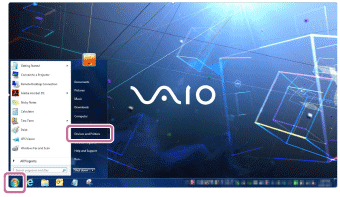
-
Después de establecer una conexión Wi-Fi, mantenga pulsado el botón
 (Bluetooth)/PAIRING para poner el altavoz en el modo de emparejamiento Bluetooth.
(Bluetooth)/PAIRING para poner el altavoz en el modo de emparejamiento Bluetooth.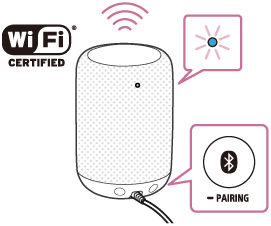
-
Busque el altavoz en el ordenador.
- En Windows 10:
- Seleccione [Connect] en
 (Centro de actividades) en la esquina inferior derecha de la pantalla.
(Centro de actividades) en la esquina inferior derecha de la pantalla.
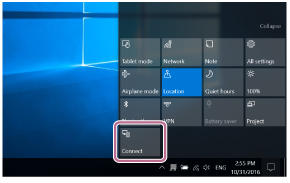
- Seleccione el nombre del altavoz.

Si el nombre del altavoz no aparece, repita el procedimiento desde el paso 2.
Cuando se complete el emparejamiento, se establecerá automáticamente la conexión Bluetooth, y bajo el nombre del altavoz se visualizará “Connected music”.

- En Windows 8.1 o Windows 7:
- Haga clic en [Add a device].
Windows 8.1:
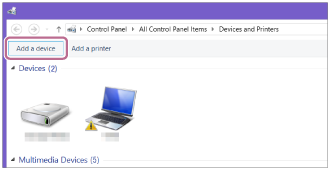
Windows 7:

- Seleccione el nombre del altavoz y haga clic en [Next].
Windows 8.1:
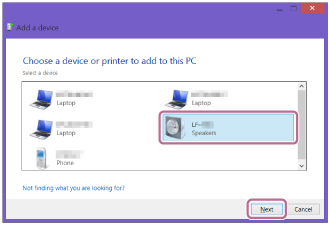
Windows 7:

Si se solicita la introducción de clave de acceso*, introduzca “0000”.
Si el nombre del altavoz no aparece, repita el procedimiento desde el paso 2.
* Clave de acceso también se puede denominar “Código de acceso”, “Código PIN”, “Número PIN”, o “Contraseña”.
- Cuando aparezca la pantalla siguiente, haga clic en [Close].
El ordenador comenzará a instalar el controlador.
Windows 8.1:
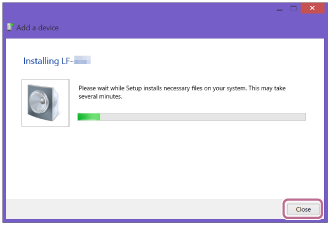
Windows 7:
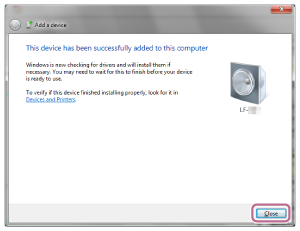
-
Registre el altavoz con el ordenador.
- En Windows 10:
- Cuando se complete el emparejamiento, se establecerá automáticamente la conexión Bluetooth, y bajo el nombre del altavoz se visualizará “Connected music”. Vaya al paso 5.

- En Windows 8.1:
- Haga clic con el botón derecho en el nombre del altavoz en “Devices” y seleccione [Sound settings] en el menú.
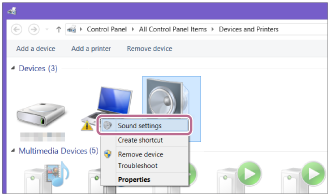
- Confirme que el nombre del altavoz esté en la ventana “Sound”.
- Si hay una marca de verificación (verde) al lado del nombre del altavoz, continúe con el paso 5.

- Si no hay marca de verificación (verde) al lado del nombre del altavoz, continúe con el paso siguiente (paso secundario 3).
- Si el nombre del altavoz no aparece, haga clic con el botón derecho en la ventana “Sound”, y seleccione [Show Disabled Devices] en el menú. Después continúe con el paso siguiente (paso secundario 3).

- Haga clic con el botón derecho en el nombre del altavoz y seleccione [Connect] en el menú.
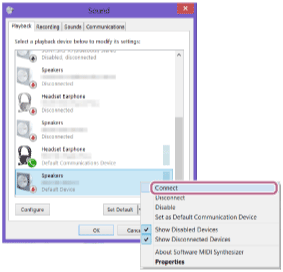
Cuando el altavoz se conecte, aparecerá una marca de verificación (verde) junto al nombre del altavoz en la ventana “Sound”. Vaya al paso 5.

Si [Connect] está atenuado, seleccione [Disable] para [Default Device] que actualmente tiene una marca de verificación (verde) a su lado.
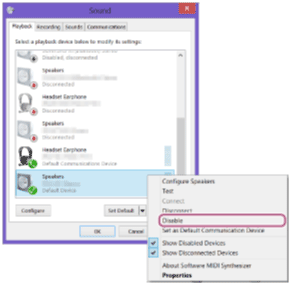
- En Windows 7:
- Haga doble clic en el nombre del altavoz en “Devices”.

- Haga clic en [Listen to Music].
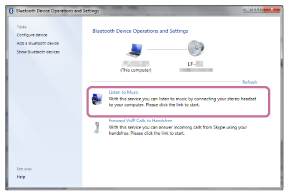
Cuando el altavoz se conecte, aparecerá una marca de verificación (verde).
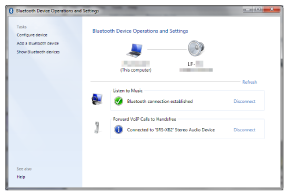
-
Establezca una conexión Bluetooth desde el ordenador.
Puede disfrutar de la reproducción de música almacenada en su ordenador.
Sugerencia
- El procedimiento explicado anteriormente es solo de orientación. Para los detalles, consulte el manual de instrucciones suministrado con el ordenador.
- Puede emparejar y conectarse con otro dispositivo Bluetooth incluso cuando esté establecida una conexión Bluetooth. En tal caso, la conexión anterior se desconectará.
- Con el dispositivo Bluetooth conectado anteriormente, puede establecer una conexión Bluetooth pulsando simplemente el botón
 (Bluetooth)/PAIRING del altavoz, siempre que la función Bluetooth esté activada en el dispositivo Bluetooth.
(Bluetooth)/PAIRING del altavoz, siempre que la función Bluetooth esté activada en el dispositivo Bluetooth.
Nota
- El altavoz saldrá del modo de emparejamiento Bluetooth en unos 3 minutos y el LED de Bluetooth se apagará. Sin embargo, si el altavoz falla en almacenar la información de emparejamiento, no saldrá del modo de emparejamiento Bluetooth. Si el altavoz sale del modo de emparejamiento Bluetooth antes de completar el procedimiento anterior, repítalo desde el paso 2.
-
Una vez que el altavoz se haya emparejado con el ordenador, no habrá necesidad de emparejarlos nuevamente, excepto en los casos siguientes:
-
La información de emparejamiento se elimina debido a trabajos de reparación, etc.
-
Se borra del ordenador la información de emparejamiento del altavoz.
-
Se inicializa el altavoz.
Se borrará toda la información de emparejamiento.
-
- El altavoz puede emparejarse con múltiples dispositivos, pero solo puede tener una conexión Bluetooth con un dispositivo emparejado a la vez.
- La clave de acceso del altavoz es “0000”. Si el ordenador tiene establecida una clave de acceso además de “0000”, el emparejamiento con el altavoz fallará.